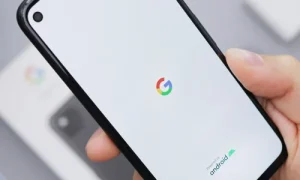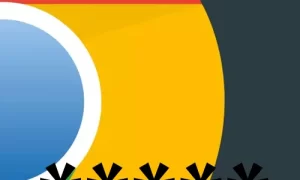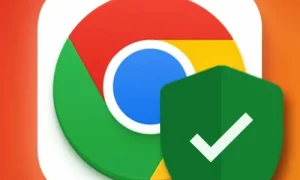Всем привет дорогие друзья, давно не писал лайфхаков, и настало время для одного из них.
С подобными проблемами сталкиваются все пользователи и ниже будет представлен способ решения. Итак, начну с самого начала как все было.
Пришло время удалять антивирусную систему, которая была установлена на моем компьютере раннее, а именно Norton Internet Security из-за найденной уязвимости в виде майнера.
Майнер при установленной системе защиты NIS работал в фоновом режиме и чувствовал себя вполне уверенно.
После того как были замечены странности в работе операционной системы Windows 10, о них будет рассказано в отдельной статье, компьютер был просканирован бесплатными средствами системы защиты ESET и в результате сканирования обнаружился майнер.
Майнер как-то прописался в системных файлах в корневой папке Norton Internet Security и начинал работать с самого первого этапа запуска операционной системы Windows 10.
Ситуация досадная, поскольку не известно сколько времени все железо при максимальных нагрузках работало на чужого человека.
Однако, после всего случившегося, было принято решение перейти на новую систему защиты ESET Internet Security, приобрести лицензию, присмотреться к работе.
После установки новой системы защиты и настройки системы безопасности в ESET Internet Security появилась небольшая проблема, а именно, видео, которые открывались во весь экран в браузере Google Chrome появлялись в рамке, толщиной несколько пикселей то зеленого, то желтого цвета.
Присмотревшись чуть более внимательней обнаружилось, что и сам браузер Google Chrome тоже изначально запускается в желтой или зеленой рамке.
Для того чтобы устранить подобную проблему необходимо сделать следующее:
Закрыть все открытые браузеры Microsoft Edge, Opera, Mozilla Firefox, Google Chrome и другие.
Открыть систему защиты ESET Internet Security удобным способом.
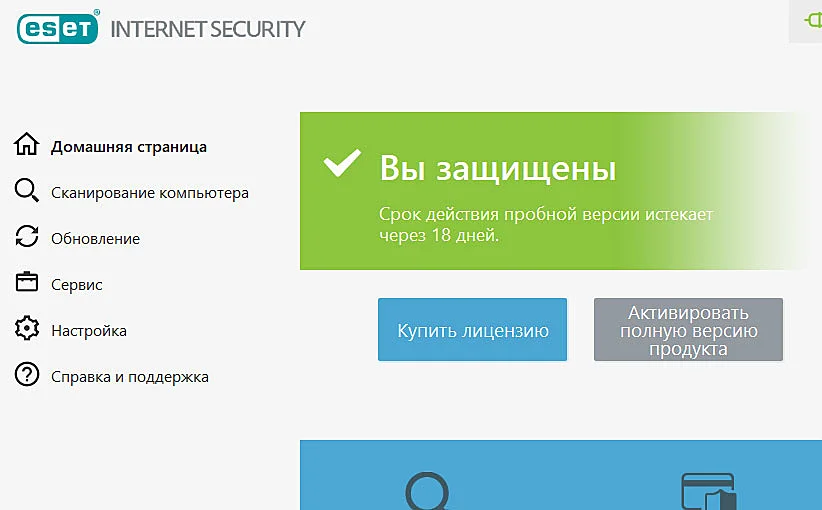
Далее, перейти в раздел “Настройка”
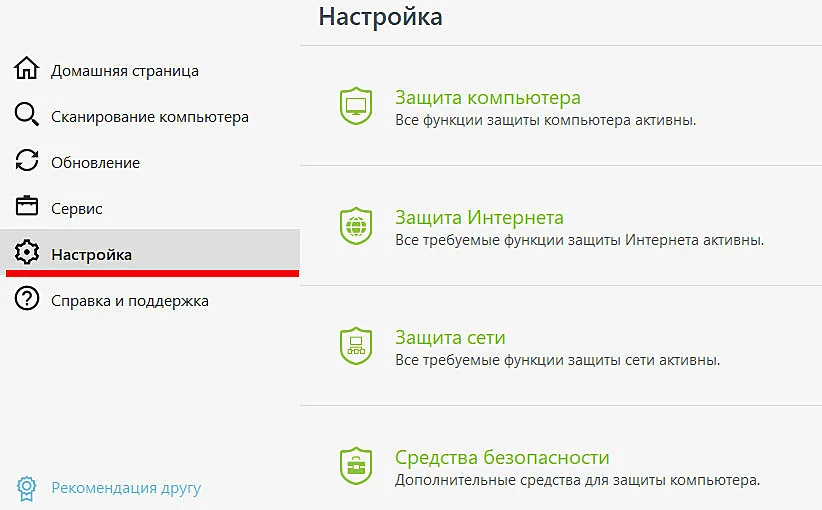
Выбрать подраздел “Средства безопасности”
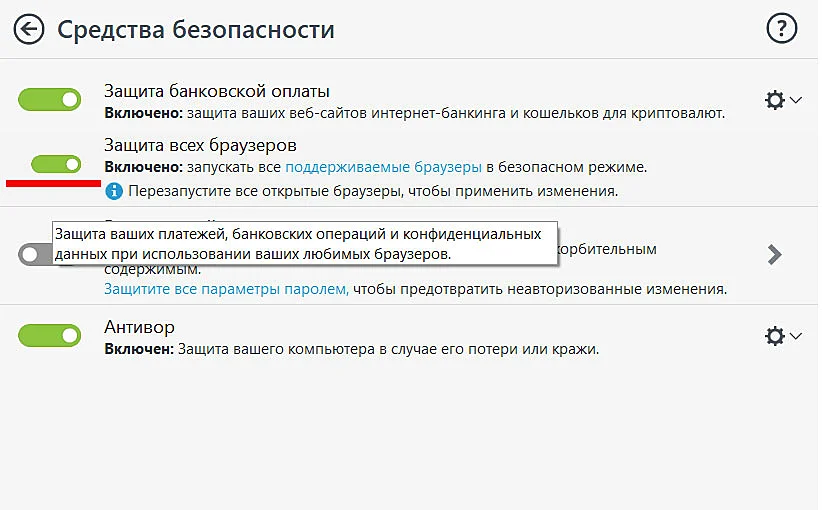
И в появившемся списке задач выключить переключатель “Защита всех браузеров”.
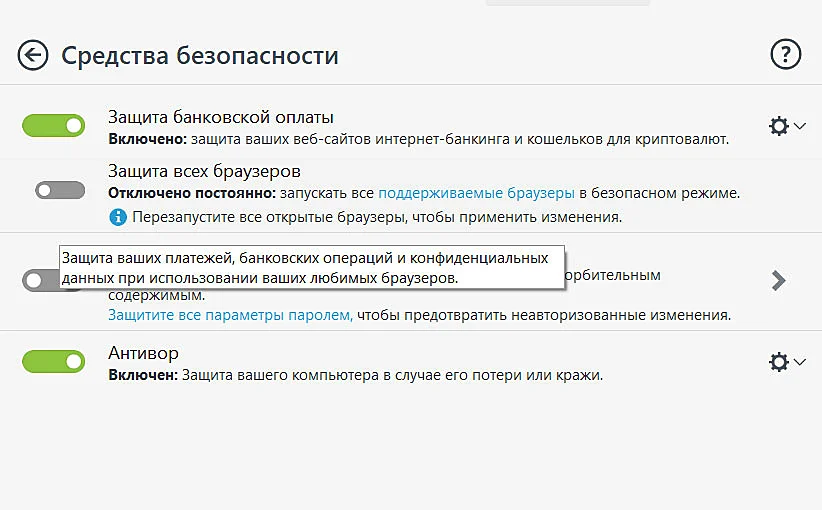
После этого необходимо перезагрузить компьютер.
Как оказалось, переключатель “Защита всех браузеров” включается сразу при запуске системы защиты ESET Internet Security и запускает все поддерживаемые браузеры в безопасном режиме для более надежной безопасности проведения платежных операций или вода персональных данных.
Смотрите также:
Как стать специалистом по кибербезопасности: вызовы, угрозы, достижения
Безопасность на TYPO3: как проверить уязвимости?
Как настроить параметры конфиденциальности и безопасности в учетной записи Google
Правила жизни: как обеспечить безопасность в сети в 2021 году
Где расположены данные об учетных записях Skype
Как сгенерировать надёжный пароль: методы великого комбинатора